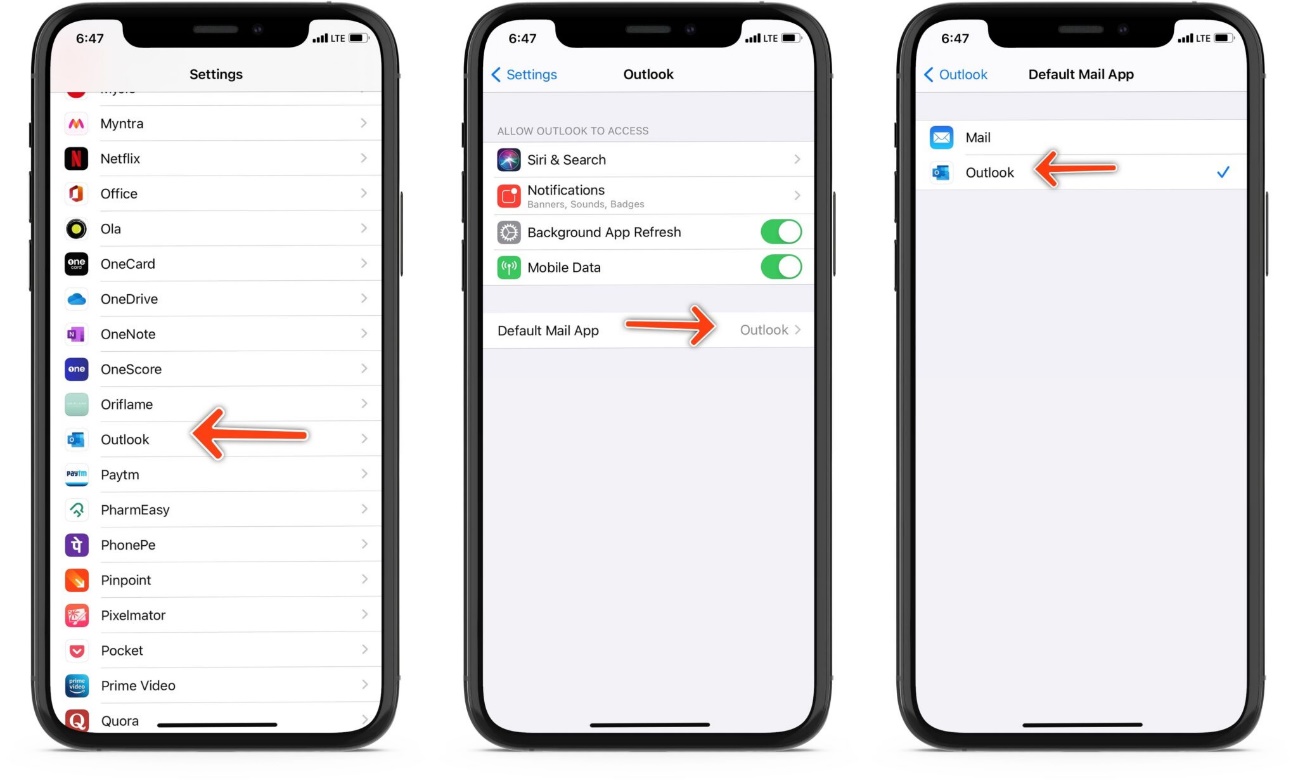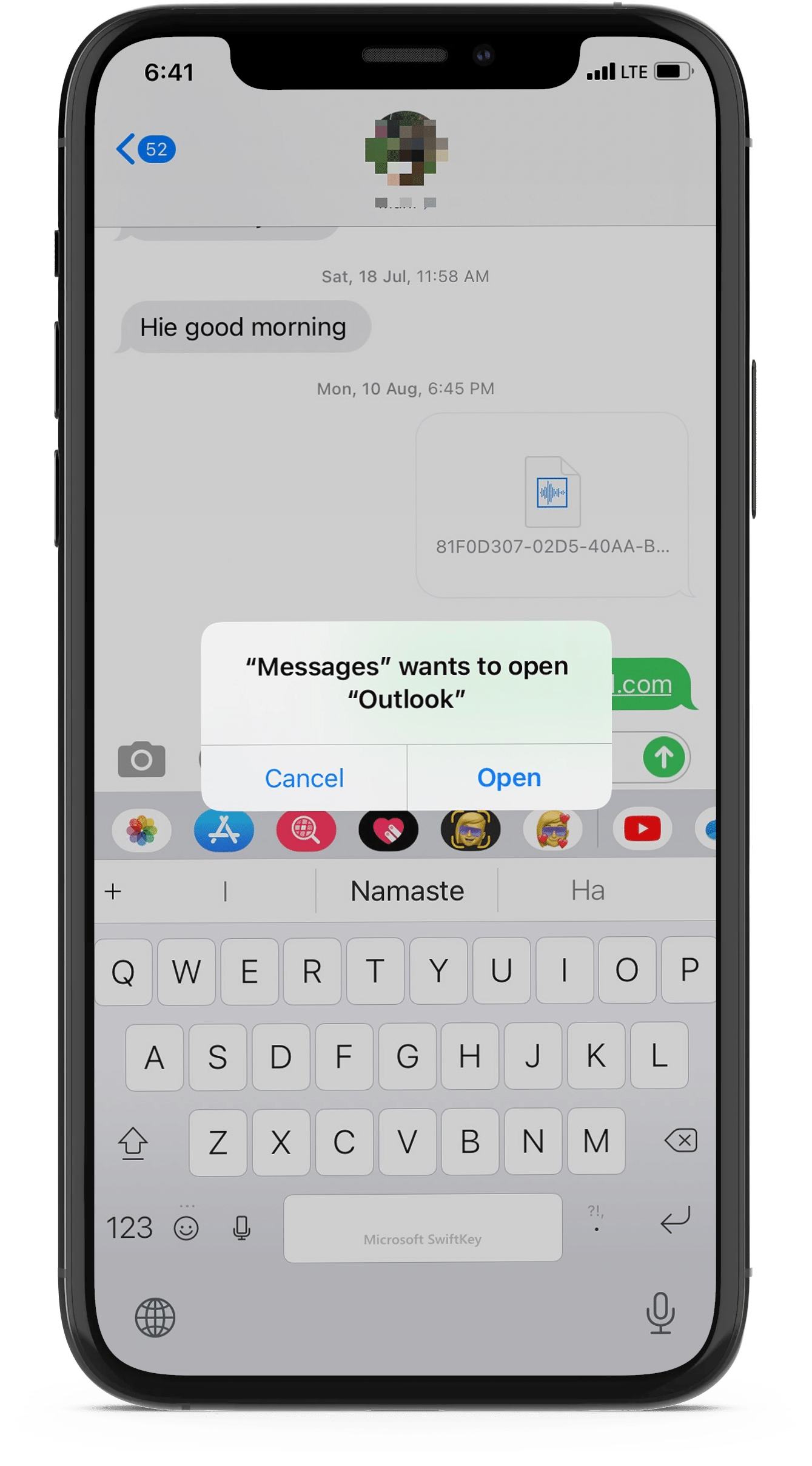iOS 14 : comment modifier l’application de messagerie par défaut sur iPhone
Parmi toutes les fonctionnalités iOS 14 qu’Apple a annoncé à WWDC 2020, celui qui a obtenu les utilisateurs les plus excités a été mentionné en passant dans une diapositive finale – la possibilité de changer le navigateur par défaut et l’application de messagerie sur iPhone et iPad. Cela signifie que vous pouvez utiliser des applications de messagerie comme Outlook et Gmail et des navigateurs tels que Google Chrome et Firefox comme ceux par défaut au lieu de Mail et Safari sur l’iPhone.
iOS 12 a apporté la flexibilité de supprimer les applications iOS par défaut de l’iPhone. Mais il a toujours forcé les consommateurs à utiliser les applications par défaut pour les exigences de messagerie et de navigation sur le Web. Par exemple, si vous appuyez sur un ID de messagerie dans une conversation, le système vous demandera de composer le courrier à l’aide de l’application mail par défaut au lieu de celle de votre adresse préférée. Ce comportement est en train de changer avec la mise à jour iOS 14.
L’application Mail sur l’iPhone ne manque en aucun cas, mais ce n’est pas parfait non plus. De plus, il est toujours bon d’avoir des options. S’il vous arrive d’avoir un ordinateur portable Windows ou tablette Android, alors il n’y a aucun moyen de profiter de la même expérience e-mail sur ces appareils si vous utilisez le Mail sur iPhone. Heureusement, Apple a eu un changement d’avis et il permet aux utilisateurs de définir leur application de messagerie préférée comme la valeur par défaut sur l’iPhone avec iOS 14. Voici les instructions étape par étape sur la façon de modifier l’application de messagerie par défaut sur l’iPhone.
Comment modifier l’application de messagerie par défaut sur iPhone
Pour l’instant, la fonctionnalité ne fonctionne qu’avec Microsoft Outlook et Spark Mail, mais les étapes seront les mêmes pour toute application de messagerie tierce que vous souhaitez utiliser — elle doit simplement être mise à jour pour prendre en charge cette fonctionnalité. N’oubliez pas que toutes les applications de messagerie tierces devront d’abord être mises à jour pour profiter de cette fonctionnalité dans iOS 14.
- Étape 1 : ouvrez l’application Paramètres sur l’iPhone.
- Étape 2 : faites défiler vers le bas vers Outlook > Application de messagerie par défaut.
- Étape 3 : sélectionnez Outlook dans le menu suivant.
Voilà. À partir de maintenant, votre iPhone utilisera Microsoft Outlook comme application de messagerie par défaut. Il ouvre également l’application de messagerie sélectionnée lorsque vous appuyez sur une adresse e-mail dans n’importe quelle conversation.
La possibilité de modifier l’application de messagerie par défaut est l’une des nombreuses fonctionnalités d’Apple annoncées lors de l’événement WWDC en ligne seulement. N’oubliez pas de consulter les 100 + nouvelles fonctionnalités iOS 14 pour iPhone que nous avons découvert jusqu’à présent. Envisagez-vous de passer du Courrier à une alternative tierce? Quel e-mail allez-vous choisir et pourquoi? Son off dans la section commentaires ci-dessous.